Kako popraviti pogrešku 0x80070020 u sustavu Windows
Pogreška Windows Update 0x80070020 najčešće se javlja kada ažurirati Windows PC. Učinili ste ono što ste trebali učiniti i provjeriti ima li računalo najnovija ažuriranja. Međutim, iz nekog razloga Windows neće instalirati ažuriranja. To može biti frustrirajuće, ali popravljanje ne mora biti.
Što je pogreška Windows Update 0x80070020?
Pogreška 0x80070020 pojavljuje se kada preuzmete, a ponekad i kada instalirate, najnoviju Windows Update. Ova greška može biti u Windows 10, ili starije verzije poput Windows 8 ili Windows 7. Iako se to obično događa u najnovijoj verziji Microsoftovog operativnog sustava.
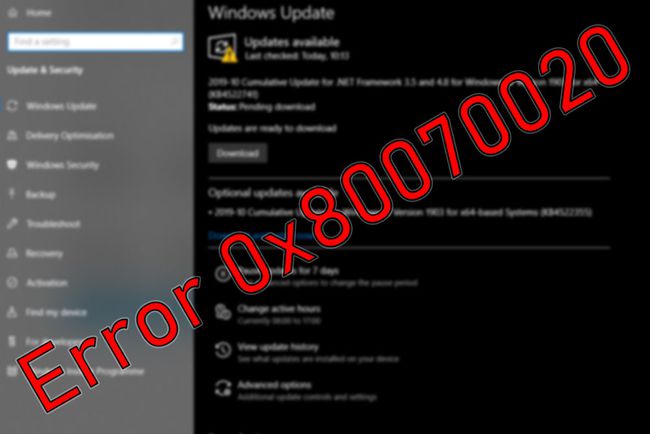
To je zapravo način Windowsa da vam kaže da se ažuriranje ili nije uspjelo instalirati ili se nije ispravno instaliralo, a potrebna mu je pomoć da se prebrodi taj problem.
Što uzrokuje pogrešku 0x80070020?
Nekoliko stvari može poći po zlu i uzrokovati ovu konkretnu pogrešku ažuriranja sustava Windows. Najčešći je drugi softver koji ometa proces instalacije. To može biti neki antivirusni softver ili a
U konačnici, uzrok problema nije previše važan, jer dijagnosticiranje problema uključuje pokušaje različitih popravaka. Bolje je usredotočiti se na rješenje s ovom greškom, a ne na problem.
Trebate li popraviti pogrešku 0x80070020?
Iako se neke pogreške mogu zanemariti, neophodno je za sigurnost računala održavati ažurirano Windows okruženje. Iako ne morate odmah riješiti ovaj problem, nemojte ga ostaviti dulje od nekoliko tjedana. U suprotnom, riskirate da budete ranjivi na nove eksploatacije i hakove.
Kako popraviti pogrešku Windows Update 0x80070020 u sustavu Windows 10
Može potrajati malo vremena da se problem riješi, ali možete poduzeti nekoliko jednostavnih koraka koji bi ga trebali brzo riješiti.
Nakon što dovršite svaki mogući popravak, ponovno pokrenite ažuriranje sustava Windows i provjerite pojavljuje li se pogreška. Ako nije, riješili ste problem. Ako se dogodi, prijeđite na sljedeći mogući popravak.
Ove metode rade i u sustavima Windows 8 i 7. Međutim, koraci za ispravljanje pogreške mogu biti malo drugačiji.
-
Pokrenite antivirusno skeniranje. Ako dio softvera blokira instalaciju najnovijeg ažuriranja sustava Windows, pravilno antivirusno skeniranje trebalo bi ga pronaći i popraviti. Možda to čini kako bi vas spriječio u preuzimanju sigurnosnih popravaka koji bi mogli ugroziti njegov rad. To bi također mogao biti generički ometajući virus koji vas sprječava da poboljšate sigurnost vašeg sustava. U svakom slučaju, ako vas virus spriječi u ažuriranju računala, skeniranje virusa bi to trebalo popraviti.
Ako to ne riješi problem, pokrenite potpuno skeniranje sustava iz sigurnog načina rada kako biste pretražili svaki kutak u potrazi za problematičnim softverom.
Ako nemate antivirusno rješenje, Windows Defender je dobar svestrani sigurnosni alat. Najbolje radi kada je sigurnosna kopija snažno antivirusno ili anti-malware rješenje.
-
Onemogućite antivirusni softver. Ovaj korak je preporučljiv samo kao privremena mjera, jer bi mogao ostaviti vaš sustav ranjivim. Antivirusni programi mogu biti previše revni kada je u pitanju zaštita sustava. Ako je iz nekog razloga pogrešno identificirao proces Windows Update ili određeno ažuriranje koje ste preuzeli kao zlonamjerne, onemogućavanje antivirusnog programa može to popraviti.
- Ako imate Avast Antivirus, privremeno onemogućiti (ili trajno, ako želite prijeći na nešto drugo).
- Ako imate AVG, jednostavno ga je onemogućiti.
- Ako koristite Malwarebytes, pogledajte vodič prve strane kako biste onemogućili njegovu zaštitu u stvarnom vremenu.
- Ako imate Norton Antivirus, može biti privremeno ili trajno onesposobljena.
- Ako koristite McAfee, onemogućavanje antivirusnog programa nije teža od bilo koje druge antivirusne aplikacije.
Ako koristite neku drugu antivirusnu uslugu, provjerite njezinu službenu stranicu da vidite postoji li vodič kako to učiniti. Alternativno, provjerite programsku traku. Postoji velika šansa da možete odabrati njegovu ikonu i tamo privremeno onemogućiti uslugu.
Bez obzira radi li ažuriranje sustava Windows nakon ovog popravka ili ne, ponovno omogućite antivirusni softver prije nego što nastavite.
Pokrenite alat za rješavanje problema Windows Update. Moderne verzije sustava Windows imaju nekoliko alata za rješavanje problema koji su učinkovitiji od svojih kolega u starijim Microsoftovim operativnim sustavima. Pokrenite alat za rješavanje problema Windows Update ako naiđete na ovu pogrešku. Možda neće riješiti svaki problem, ali kada ne riješi, može vas uputiti u pravom smjeru kako ga sami riješiti.
-
Resetirajte usluge Windows Update Services. Ponekad se element ili nekoliko elemenata iz usluge Windows Update Services iz nekog razloga ponašaju, a jedan ili drugi sprječava dovršenje ažuriranja. Najbolji način da se uvjerite da to nije slučaj je ponovno pokretanje tih usluga.
Iako su izvorno napisane za Windows 8.1 i Windows 7, upute za resetiranje Windows Update Services funkcioniraju za Windows 10 i pomoći će vam da ove usluge ispravno rade.
-
Ponovno pokrenite uslugu inteligentnog prijenosa u pozadini (BITS). Windows BITS igra veliku ulogu u isporuci ažuriranja za sustav. Ako prestane raditi, može se pojaviti pogreška 0x80070020.
Microsoft nudi skriptu koju možete pokrenuti koja to radi umjesto vas, iako njezin vodič također sadrži detaljne korake o tome kako to učiniti ručno.
